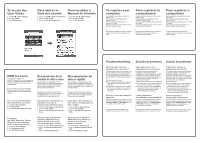Sony VGC-JS190J/S Meet Your Computer - Page 2
Recuperação
 |
View all Sony VGC-JS190J/S manuals
Add to My Manuals
Save this manual to your list of manuals |
Page 2 highlights
To locate the User Guide 1 Click Start > Help and Support. 2 Click Use my VAIO. 3 Click VAIO User Guide. Para ubicar la Guía del usuario 1 Haga clic en Inicio > Ayuda y soporte técnico. 2 Haga clic en Usar mi VAIO. 3 Haga clic en Guía de Usuario de VAIO. Para localizar o Manual do Usuário 1 Clique em Iniciar > Ajuda e Suporte. 2 Clique em Usar meu VAIO. 3 Clique em VAIO User Guide. To register your computer You can register your computer online at the following URLs: http://www.sony.com/vaioregistration/ for customers in USA http://www.sonystyle.ca/registration/ for customers in Canada http://vaio.sony-latin.com/ for customers in Latin American countries or areas Para registrar la computadora Puede registrar la computadora en línea en las siguientes URL: http://www.sony.com/vaioregistration/ para clientes en Estados Unidos, http://www.sonystyle.ca/registration/ para clientes en Canadá, http://vaio.sony-latin.com/ para clientes en países o regiones de América Latina Para registrar o computador É possível registrar o computador on-line nas URLs abaixo: http://www.sony.com/vaioregistration/ para clientes nos EUA http://www.sonystyle.ca/registration/ para clientes no Canadá http://vaio.sony-latin.com/ para clientes em países ou regiões da América Latina Sony product registration is voluntary. Failure to register will not diminish your limited warranty rights. El registro de los productos Sony es voluntario. No hacerlo no afecta los derechos que le concede la garantía limitada. O registro do produto Sony é opcional. A ausência de registro não afetará seus direitos de garantia limitada. HDD recovery Your computer is equipped with the VAIO® Recovery Center, a utility program that recovers your computer's operating system and preinstalled software to their original factoryinstalled settings. Be sure to create recovery discs immediately after your computer is ready for use because there are no recovery discs provided with the computer. For on-screen information about hard disk recovery: 1 Click Start > Help and Support. 2 Click Use my VAIO. 3 Click VAIO Recovery Center User Guide. Recuperación de la unidad de disco duro Su computadora está equipada con VAIO® Recovery Center, un programa de utilidad que le permite recuperar la configuración original de fábrica del sistema operativo y del software preinstalado de la computadora. Asegúrese de crear discos de recuperación inmediatamente después de que la computadora esté preparada para su uso, ya que no se incluyen discos de recuperación con ella. Para obtener información en pantalla acerca de la recuperación del disco duro: 1 Haga clic en Inicio > Ayuda y soporte técnico. 2 Haga clic en Usar mi VAIO. 3 Haga clic en VAIO Recovery Center Guía del usuario. Recuperação do disco rígido Este computador está equipado com o VAIO® Recovery Center, um programa utilitário que recupera o sistema operacional e o software préinstalado do computador com as configurações originais de fábrica. Certifique-se de criar discos de recuperação imediatamente após o computador estar pronto para uso, pois não são fornecidos discos de recuperação com o computador. Para obter informações na tela sobre a recuperação do disco rígido: 1 Clique em Iniciar > Ajuda e Suporte. 2 Clique em Usar meu VAIO. 3 Clique em VAIO Recovery Center User Guide. To access the VAIO Recovery Center utility from the Windows Vista® operating system: 1 Click Start > Help and Support. 2 Click Troubleshoot my VAIO. 3 Click VAIO Recovery Center. Para acceder al programa utilitario VAIO Recovery Center desde el sistema operativo Windows Vista®: 1 Haga clic en Inicio > Ayuda y soporte técnico. 2 Haga clic en Solucionar problemas de mi VAIO. 3 Haga clic en VAIO Recovery Center. Para acessar o utilitário VAIO Recovery Center no sistema operacional Windows Vista®: 1 Clique em Iniciar > Ajuda e Suporte. 2 Clique em Solucionar problemas do meu VAIO. 3 Clique em VAIO Recovery Center. Troubleshooting Solución de problemas Solução de problemas What should I do if my computer does not start? The power indicator light on your computer is off when the computer is not securely attached to a source of power. Make sure the computer is securely plugged into a power source and turned on and the power indicator shows the power is on. Additional suggestions include: ■ If your computer is booting from a floppy disk, eject the disk from the floppy disk drive (if applicable). ■ If you notice condensation on your computer, do not use the computer for at least one hour. Condensation may cause the computer to malfunction. How do I keep my computer updated? Download and install the latest updates regularly using the preinstalled software applications, such as Windows Update and VAIO Update 4 so that the computer can run more efficiently. To download and install the updates, your computer must be connected to the Internet. ¿Qué debo hacer si la computadora no se inicia? El indicador luminoso de encendido de la computadora está apagado cuando la computadora no está conectada de forma segura a una fuente de energía. Asegúrese de que la computadora esté conectada correctamente a la fuente de energía y de que el indicador de encendido esté iluminado. También pueden ayudarle estas otras sugerencias: ■ Si la computadora se inicia desde un disquete, retire el disco de la unidad (si corresponde). ■ Si observa condensación en la computadora, no la use durante una hora por lo menos. La condensación puede causar una falla de funcionamiento en la computadora. ¿Cómo mantengo actualizada la computadora? Descargue e instale periódicamente las últimas actualizaciones usando las aplicaciones de software preinstaladas, como Windows Update y VAIO Update 4, para que la computadora funcione de forma más eficaz. Para descargar e instalar las actualizaciones, la computadora debe estar conectada a Internet. O que fazer quando o computador não inicia? A luz indicadora de alimentação do computador fica apagada quando o computador não está firmemente conectado a uma fonte de alimentação. Certifique-se de que o computador esteja conectado com firmeza em uma fonte de alimentação, que esteja ligado e que o indicador de energia mostre a energia ligada. Sugestões adicionais: ■ Se o computador estiver sendo inicializado a partir de um disco flexível, ejete o disco da unidade de disco flexível (se aplicável). ■ Se você observar uma condensação no computador, não o utilize por uma hora, pelo menos. A condensação pode causar o funcionamento incorreto do computador. Como mantenho o computador atualizado? Faça download das atualizações mais recentes e instale-as usando os aplicativos de software préinstalados, como o Windows Update e o VAIO Update 4, para que o computador possa funcionar de forma mais eficiente. Para fazer download das atualizações e instalálas, você deve estar conectado à Internet.